电脑显示无法找到组件怎么办
时间:2025-08-30 | 作者: | 阅读:0电脑显示无法找到组件怎么办?可能有的朋友想明白,下面让心愿游戏小编为你解答这个问题,跟小编一起来看看吧!
一、什么是“无法找到组件”错误?
在Windows系统中,很多软件运行时会依赖一些系统组件,比如 Visual C 运行库、.NET Framework、DirectX 等。如果这些组件缺失、版本不匹配或被损坏,系统就会弹出类似“程序无法启动,因为 api-ms-win-crt-runtime-l1-1-0.dll 丢失”的提示。
二、使用星空运行库修复大师一键修复
对于大多数用户来说,手动查找并安装每一个可能缺失的运行库组件,不仅繁琐,而且存在版本不一致的风险。此时,推荐你使用星空运行库修复大师一键完成检测与修复。
1、点击此处下载并安装星空运行库修复大师。
2、完成后打开软件,点击“扫描”,系统会自动扫描当前电脑缺失或损坏的运行库组件。
3、等待检测完成后,点击“立即修复”,软件会根据系统情况自动补全缺失文件,安装匹配的运行库版本。
4、修复完成后,重启电脑,再次打开出现问题的软件,通常就能恢复正常。
三、手动下载安装对应的运行库
如果你已经知道是哪个组件出错,例如明确提示“MSVCP140.dll 丢失”,也可以尝试手动安装相关的运行库。
1、根据错误提示查找缺失的文件属于哪个运行库版本,例如“MSVCP140.dll”属于 VC 2015。
2、前往微软网站下载对应的 Visual C 运行库安装包。
3、下载后运行安装程序,等待安装完成。
4、重启电脑后再次尝试运行软件。
四、启用系统文件检查工具
如果你怀疑系统文件损坏,也可以尝试使用 Windows 自带的 SFC 工具进行修复。
1、按下 Win S,输入 cmd,右键“以管理员身份运行”。
2、在命令提示符中输入:sfc /scannow
3、按下回车,系统会开始自动扫描和修复系统文件。
4、完成后,重启电脑并再次尝试运行软件。
五、重装或修复出错的软件
有时运行库并非系统层面缺失,而是软件自身调用异常,尝试重装该软件也是一个可行方案。
1、打开控制面板 > 程序 > 卸载程序,找到出错的软件并卸载。
2、前往软件网站下载最新版本的软件重新安装。
3、安装完成后运行,查看是否还出现“无法找到组件”提示。
心愿游戏小编为你收集的电脑显示无法找到组件怎么办?分享5个修复方法,希望能帮助到小伙伴们,更多相关的文章请关注心愿游戏。
来源:https://www.160.com/article/8603.html
免责声明:文中图文均来自网络,如有侵权请联系删除,心愿游戏发布此文仅为传递信息,不代表心愿游戏认同其观点或证实其描述。
相关文章
更多-

- 笔记本识别不到独立显卡怎么办
- 时间:2026-01-14
-

- 电脑主机声音大嗡嗡响是怎么回事
- 时间:2026-01-13
-

- win11电脑连不上蓝牙怎么办
- 时间:2026-01-12
-

- D盘无法扩展怎么办
- 时间:2026-01-12
-

- 电脑摄像头打开是灰色的有个锁
- 时间:2026-01-09
-

- 笔记本C盘怎么扩大
- 时间:2026-01-09
-

- 不删除d盘怎么给c盘扩容
- 时间:2026-01-09
-

- 鼠标左键不灵敏怎么办
- 时间:2026-01-07
精选合集
更多大家都在玩
大家都在看
更多-

- 合成神龙小游戏推荐
- 时间:2026-01-15
-

- 傻子网名男生两个字霸气(精选100个)
- 时间:2026-01-15
-

- 千年寻仙追杀仇人攻略
- 时间:2026-01-15
-

- 空灵诗篇商店换购教程
- 时间:2026-01-15
-

- 支付宝怎么发送口令红包?支付宝发送口令红包的方法
- 时间:2026-01-15
-

- 玉茗茶骨第4集剧情介绍
- 时间:2026-01-15
-
- 抖音切片是怎么赚钱的?
- 时间:2026-01-15
-

- 好听昵称唯美男生霸气网名(精选100个)
- 时间:2026-01-15
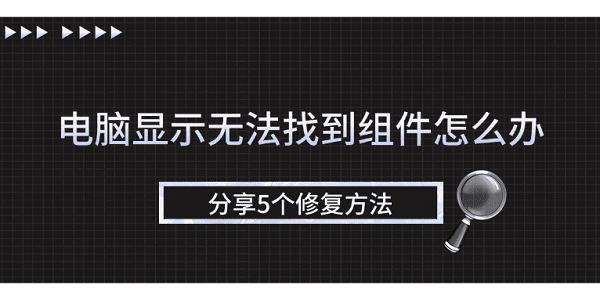
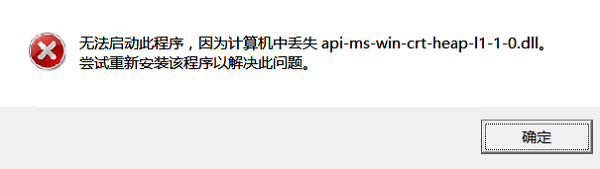
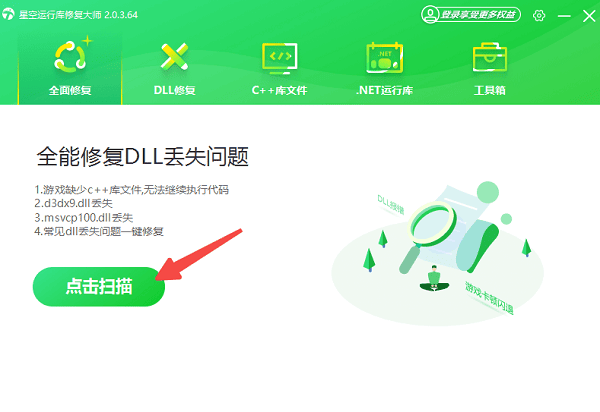
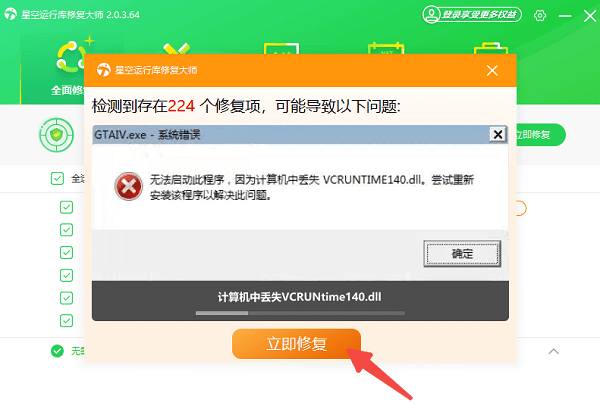
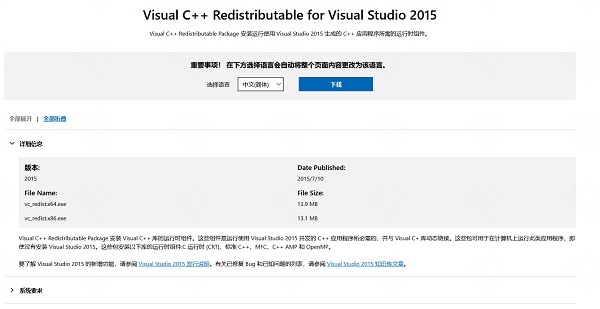
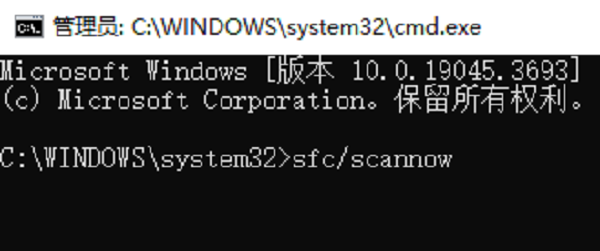
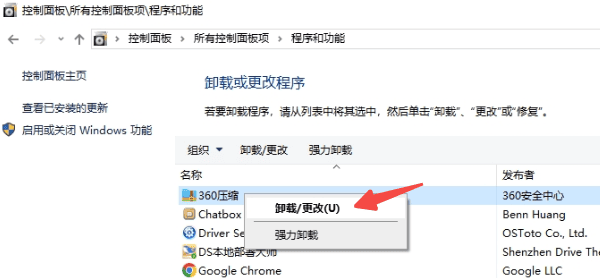


![《这是我的土地》 v1.0.3.19014升级档+未加密补丁[ANOMALY] v1.0.3.19014](https://img.wishdown.com/upload/soft/202601/04/1767522369695a4041041f4.jpg)




![《海港物语》 v1.2.0升级档+未加密补丁[TENOKE] v1.2.0](https://img.wishdown.com/upload/soft/202601/15/176846413069689f02db6a0.jpg)




